- 1. Hur man återställer raderade bilder på Galaxy S6 Edge med FoneLab Android Data Recovery
- 2. Hur man återställer raderade bilder från Galaxy S7-säkerhetskopiering
- 3. Hur du återställer raderade bilder på Samsung Galaxy S6 från papperskorgen
- 4. Hur återställer jag raderade bilder på Galaxy S7 från SD-kort
- 5. Tips för att förhindra att bilder går förlorade på Samsung
Återställ förlorade / raderade iPhone-data inklusive foton, kontakter, videor, filer, samtalslogg och mer data från ditt SD-kort eller enhet.
Bästa sättet att återställa borttagna bilder från Samsung Galaxy S6 Edge
 Uppdaterad av Boey Wong / 12 jan 2021 09:15
Uppdaterad av Boey Wong / 12 jan 2021 09:15Jag lånade min brors Samsung Galaxy S6/Edge, och jag knackade slarvigt på Radera när jag undersöker de nya funktionerna i S7 Edge. Några av hans foton är borta. Jag tycker synd om honom men kan jag göra något för att hämta borttagna bilder tillbaka från hans S6 innan jag återvänder till honom? Berätta för mig hur du får tillbaka raderade bilder från Samsung-telefonen, tack!
Folk älskar att ta bilder med sina bärbara Android-telefoner för att hålla ett register över oförglömliga stunder och händelser.
Återställ dina värdefulla bilder nu!
Med FoneLab för Android kommer du att återställa förlorade / borttagna iPhone-data inklusive foton, kontakter, videor, filer, samtalslogg och mer data från ditt SD-kort eller enhet.
- Återställ foton, videor, kontakter, WhatsApp och mer data med lätthet.
- Förhandsgranska data innan återställning.
- Android-telefon- och SD-kortdata finns tillgängliga.
Det finns dock ett problem:

Det är inte ovanligt att förlora bilder i många oväntade skäl som felaktigt raderas, formateras, virusattacker, system kraschade eller skadats etc.
Var inte upprörd även om du förlorar värdefulla foton på din Android-enhet, i det här inlägget kommer jag att introducera ett enkelt och effektivt sätt att återställa raderade foton från Samsung Galaxy S6 Edge - Använd ett borttaget verktyg för återställning av foton, som kallas FoneLab Android Data Recovery. Det kan återställa borttaget sms, videoklipp, samtalsloggar, WhatsApp och mer Android-data från din telefon eller surfplatta. Det kan återställa GIF och fler bildformat från Samsung.
Ändå, om du vill backup bilder eller andra filer på Android-enheten, FoneLab Android Data Backup & Restore kan hjälpa!

Guide Lista
- 1. Hur man återställer raderade bilder på Galaxy S6 Edge med FoneLab Android Data Recovery
- 2. Hur man återställer raderade bilder från Galaxy S7-säkerhetskopiering
- 3. Hur du återställer raderade bilder på Samsung Galaxy S6 från papperskorgen
- 4. Hur återställer jag raderade bilder på Galaxy S7 från SD-kort
- 5. Tips för att förhindra att bilder går förlorade på Samsung
1. Hur man återställer raderade bilder på Galaxy S6 Edge med FoneLab Android Data Recovery
- Programmet kan återställa borttagna eller förlorade data från Samsung-telefoner och -tabeller, inklusive foton, kontakter, samtalsloggar, sms-meddelanden, videor, ljud och dokument.
- Det kan hämta data från Samsung-telefonen när den är trasig, svart, skadad eller icke-mottaglig.
- Stöder alla Samsung-modeller och andra Android-telefoner och -tabeller.
- Ta bort låsskärmen med lätthet oavsett om den är låst med mönster, PIN, lösenord eller fingeravtryck.
- Med mänsklig baserad design kan du få tillbaka förlorade data med bara några få klick.
- Både Windows och Mac versioner släpps.
Med FoneLab för Android kommer du att återställa förlorade / borttagna iPhone-data inklusive foton, kontakter, videor, filer, samtalslogg och mer data från ditt SD-kort eller enhet.
- Återställ foton, videor, kontakter, WhatsApp och mer data med lätthet.
- Förhandsgranska data innan återställning.
- Android-telefon- och SD-kortdata finns tillgängliga.
Påminn om att du inte använder din Samsung Galaxy S6 Edge efter dataförlust och stäng av din dataanslutning eller Wi-Fi-nätverk för att undvika automatiska uppdateringar och dataöver skrivning.
Följ vår enkla guide för att få tillbaka dina raderade bilder från Samsung Galaxy S6 edge.
steg 1Ladda ner gratis FoneLab Android Data Recovery med ovanstående länk på din dator och det kommer att starta direkt efter installationen. Anslut sedan din Samsung-telefon till datorn.

steg 2Aktivera USB-felsökningsläget på din telefon. Om du har gjort det innan, tryck bara på Ok när den frågar på telefonens skärm så att programmet kan upptäcka enheten.
För Android 2.3 eller tidigare: Gå till Inställningar - Utveckling - USB Debugging.
För Android 3.0 - 4.1: Navigera till Inställningar - utvecklare Alternativ - USB Debugging.
För Android 4.2 eller senare: Tryck på Inställningar - Om telefonen. Fliken sedan Byggnummer 7 gånger tills meddelandet "Du är under utvecklarläge" visas. Gå sedan tillbaka till Inställningar - utvecklare Alternativ - USB Debugging.

steg 3Du kan välja vilka filer du vill återställa. Om du bara vill återställa foton markerar du bara rutorna bredvid Galleri och Bildbibliotek. Klicka sedan Nästa gå vidare.

steg 4Det här steget kräver att telefonen är rotad. Om inte, installerar programmet automatiskt en assistentapp för att hjälpa dig att rotera din telefon. Tryck sedan på Tillåt / Grant / Auktorisera när tillståndsförfrågan visas på skärmen. Klick Försök igen när inget svar.

steg 5Skanningsresultatet sorteras efter grupper. Klick Galleri och Bildbibliotek i den vänstra rutan så att du kan se de återställda bilderna i miniatyrstorlek och du kan dubbelklicka på den för att visa full storlek under den registrerade versionen. Välj de du vill komma tillbaka och klicka på Recover för att spara dem till din dator. Bilderna sparas som jpg eller png-format och sorteras efter filtyper på din dator.

Det är allt. Ett annat användbart sätt att undvika för mycket dataförlust är att göra backup av din Galaxy S6 Edge då och då. Förresten, du kan också använda FoneLab Android Data Recovery för att Överföra foton från Android-telefoner till PC liksom andra data.
2. Hur man hämtar borttagna foton från säkerhetskopiering
Om du har säkerhetskopierat Samsung-bilder tidigare kan du återställa raderade bilder från Samsung här.
Alternativ 1. Återställ Samsung Foton från Google-konto
Google säkerhetskopierar foton via Android-inställningar för att lagra data på molntjänsten med Google Photos-bibliotek. Det är bra för Android-säkerhetskopiering och återställning till ny telefon.
Nedan är hur du säkerhetskopierar Samsung-foton genom Inställningar:
steg 1Öppna din enhet Inställningar app.
steg 2Tryck Systemkrav > Advanced Open water > säkerhetskopiering.
steg 3Slå på din backup-tjänst.
Om du vill återställa Samsungs bilder, var god läs under undervisning.
steg 1Du bör installera Google Foto app på Samsung-telefon, logga in på ditt konto.
steg 2Leta efter de foton du vill spara på din telefon.
Med FoneLab för Android kommer du att återställa förlorade / borttagna iPhone-data inklusive foton, kontakter, videor, filer, samtalslogg och mer data från ditt SD-kort eller enhet.
- Återställ foton, videor, kontakter, WhatsApp och mer data med lätthet.
- Förhandsgranska data innan återställning.
- Android-telefon- och SD-kortdata finns tillgängliga.
Alternativ 2. Återställ Samsung-bilder från Samsung Cloud
Liknande med iCloud är Samsung Cloud en molntjänst som du kan använda för att komma åt dina data från var du än vill.
Nedan följer hur du säkerhetskopierar Samsung-bilder via Samsung Cloud.
steg 1Öppna din enhet Inställningar > Samsung Cloud > Molnanvändning > Säkerhetskopiera data. Du ska också aktivera Galleri på SYNCINSTÄLLNINGAR sektion.
steg 2Välja Galleri och knacka på BACKA UPP.
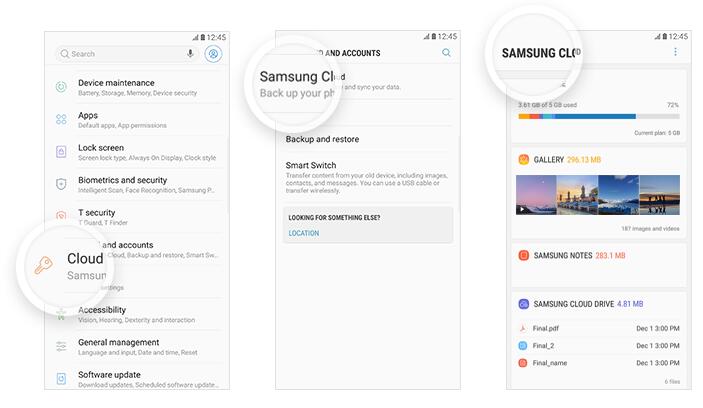
Tja, om du inte har ovan nämnda steg bör du gå vidare för att få reda på hur du återställer foton.
steg 1Öppna din enhet Inställningar > Samsung Cloud > Cluod användning > Återskapa data.

steg 2Kolla upp Galleri och knacka på ÅTERSTÄLLA.
3. Hur du återställer raderade bilder på Samsung Galaxy S6 från papperskorgen
Du får återställa raderade bilder från papperskorgen i enheten under de senaste 15 dagarna enligt nedan.
steg 1Öppen Galleri app på Galaxy-telefon, tryck på tre-dot ikonen.
steg 2Tryck trash or Papperskorgen korgen~~POS=HEADCOMP.
steg 3Tryck Redigera och välj sedan de foton du vill återställa, tryck på återställa.
4. Hur återställer jag raderade bilder på Galaxy S7 från SD-kort
Om du redan har ändrat platsen för att spara foton till SD-kort kan du återställa raderade Samsung-foton från SD-kort.

Nedan visas demonstrationen med tydliga instruktioner av återställa foton från minneskortet.
steg 1Ladda ned och installera FoneLab Data Retriever på datorn. Och anslut sedan SD-kortet på en kortläsare till datorn. Om du inte har en kortläsare kan du också ansluta Android-telefonen med SD-kortet direkt till datorn.
FoneLab Data Retriever - återställ data för borttagning / borttagning från dator, hårddisk, flash-enhet, minneskort, digitalkamera med mera.
- Återställ foton, videor, kontakter, WhatsApp och mer data med lätthet.
- Förhandsgranska data innan återställning.
steg 2Välja Bild och enheten under Flyttbara enheter, och klicka scan.

steg 3När det är klart väljer du de bilder du vill återställa och klicka på Recover.
5. Tips för att förhindra att bilder går förlorade på Samsung
- Sluta använda din telefon omedelbart när du upptäcker att dina foton försvann.
- Hantera dina mobiltelefondata med en säker dator eller internetanslutning.
- Säkerhetskopiera alla data på mobiltelefon regelbundet. Nedan följer 2 rekommenderade säkerhetskopieringsmetoder för dig.
Alternativ 1. Android Data Backup & Restore
Detta är ett effektivt och säkert verktyg för Samsung-användare att säkerhetskopiera och återställa Android-data inklusive foton, textmeddelanden, kontakter osv. Du kan spara filerna på datorn och återställa tillbaka till mobiltelefonen inom klick.
Alternativ 2. Samsung Cloud
Som ni vet är det standardmolntjänsten för Samsung-användare att spara data så att de kan komma åt filerna oavsett var och när som helst.
Alternativ 3. Google Foton
Det är designat av Google och specialiserat på att ladda upp och ladda ner foton och annan information om du vill. Du kan hantera mobildata, datorfiler och andra med rätt Google-konto och lösenord.
Det är allt. Om du har fler frågor om det, vänligen lämna meddelanden nedan.
